0.為什么需要遠程開發
在進行嵌入式Linux開發的時候,為了方便,通常在Windows上使用代碼編輯器編輯代碼,交叉編譯工具在Linux虛擬機或者服務器上,在開發期間需要不停的進行如下的循環操作:
- 編輯好代碼,使用基于SSH的SCP將文件上傳到服務器;
- 使用SSH遠程終端,在服務器上編譯出可執行文件;
- 編譯完成后使用基于SSH的SCP將文件傳回到本地;
這些操作都是基于SSH的,但是需要終端軟件,文件傳輸軟件, 并且不停地切換操作,過程很麻煩。
如果本地的編輯器可以直接通過SSH打開遠程服務器的目錄,操作文件,執行命令,這就稱之為遠程開發,使用遠程開發可以大大方便我們的開發過程。
1.Visual Studio Code Remote - SSH擴展
Remote Development extension pack是VS Code在今年5月份發布的擴展,該擴展包括三個擴展:
- Remote - SSH
- Remote - Containers
- Remote - WSL
這三個擴展分別支持將遠程計算機,容器,或Windows子系統Linux(WSL)用作功能齊全的后臺開發環境,本地的VS Code只是一個前端的界面,在本文中我們主要講述如何使用SSH擴展,如圖:

2.SSH擴展安裝
2.1.確保在命令行可以使用ssh命令
如果使用的系統是Windows10,系統中已經自帶了SSH,不能再使用Git的ssh:如圖:
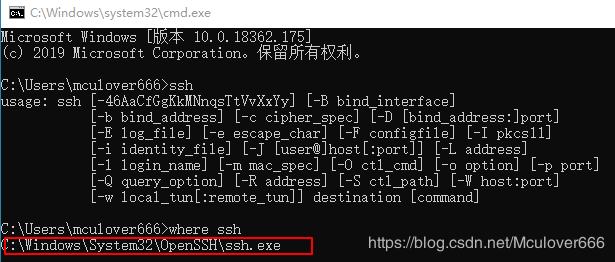
如果使用的系統是Windows7,不能安裝OpenSSH,只能使用Git中的ssh命令,將Git安裝目錄中的usr\bin文件夾添加到系統環境變量中,該目錄下包含ssh命令的可執行程序;

2.2.安裝Visual Studio Code Insiders版本
注:
VScode1.35版本起SSH擴展進入穩定版,可以正常使用擴展,直接跳至2.3節;- VS code低于該版本需要安裝VS Code內測版本;
VS Code的遠程開發擴展目前還是預覽版,所以需要提前下載安裝 Visual Studio Code Insiders(下載鏈接),即VS Code的內部測試版本,然后安裝:


2.3.安裝SSH擴展
在VS Code擴展市場搜索remote,選擇Remote-SSH,點擊安裝:


3.遠程主機安裝SSH服務器
!!!
特別注意:SSH擴展只能連接64位的Linux操作系統。
!!!
在遠程Linux主機上安裝ssh服務器:
sudo apt-get install openssh-server
4.使用SSH擴展
4.1.設置SSH擴展顯示登錄終端
打開命令面板,輸入ssh,選擇設置:


4.2.啟動SSH連接遠程主機
SSH啟動的方式有兩種:
使用Ctrl+Shift+P打開命令面板,輸入ssh,選擇Connect to Host:

直接點擊左下角的ssh圖標:

啟動之后輸入遠程主機的用戶名和ip地址,按回車進行連接:

所以會顯示出SSH登錄終端,輸入用戶的密碼即可:

首次登錄后,VS Code會自動彈出一個新的窗口用于遠程工作,并且會自動在遠程主機上安裝VS Code server:

在登錄過程中需要不斷的輸入密碼,只要彈出就輸入密碼即可,如圖:

登錄成功后如圖:

4.3.打開遠程目錄作為工作區
點擊文件視圖:

然后選擇要打開的目錄:

打開成功如下:
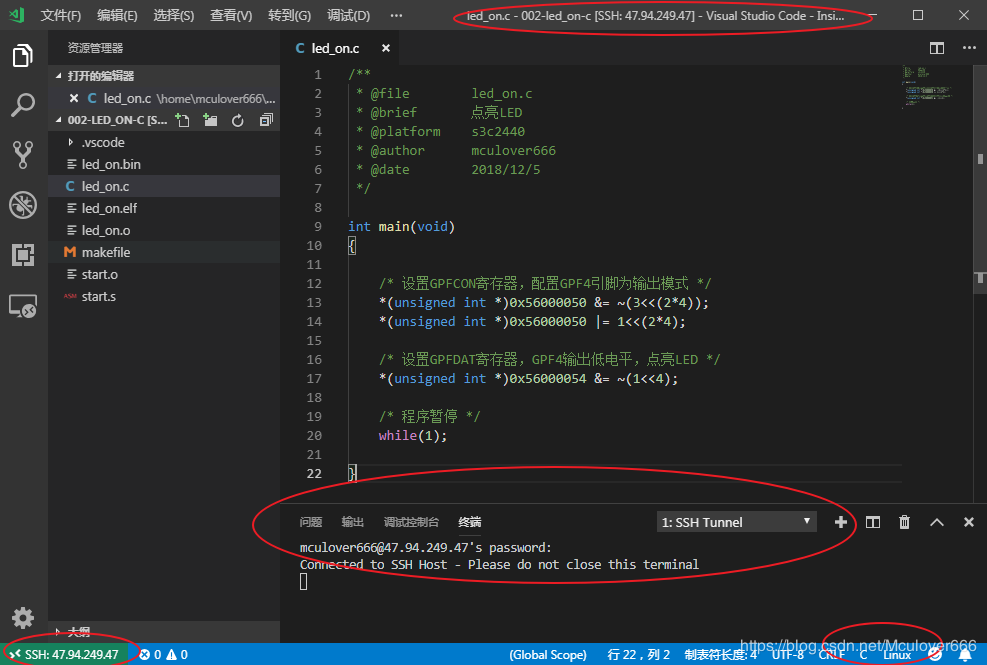
4.4.使用遠程終端
直接點擊新建終端即可打開Bash:
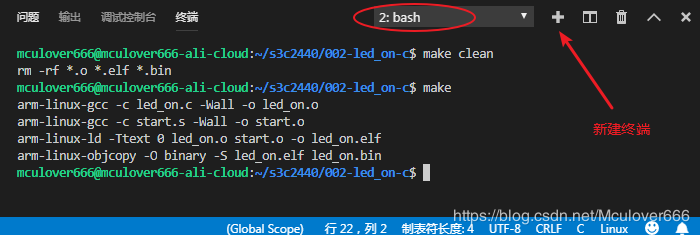
4.5.安裝擴展
注意,在遠程開發的時候擴展分為本地擴展和遠程擴展:

5.記住常用主機
如圖,打開配置文件:

選擇 一個配置文件:

按如下格式填寫內容,保存:


到此這篇關于使用VSCode和SSH進行遠程開發的文章就介紹到這了,更多相關VSCode和SSH遠程開發內容請搜索腳本之家以前的文章或繼續瀏覽下面的相關文章希望大家以后多多支持腳本之家!